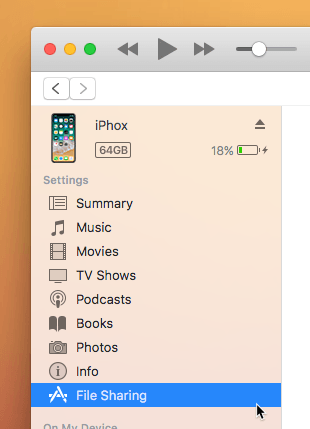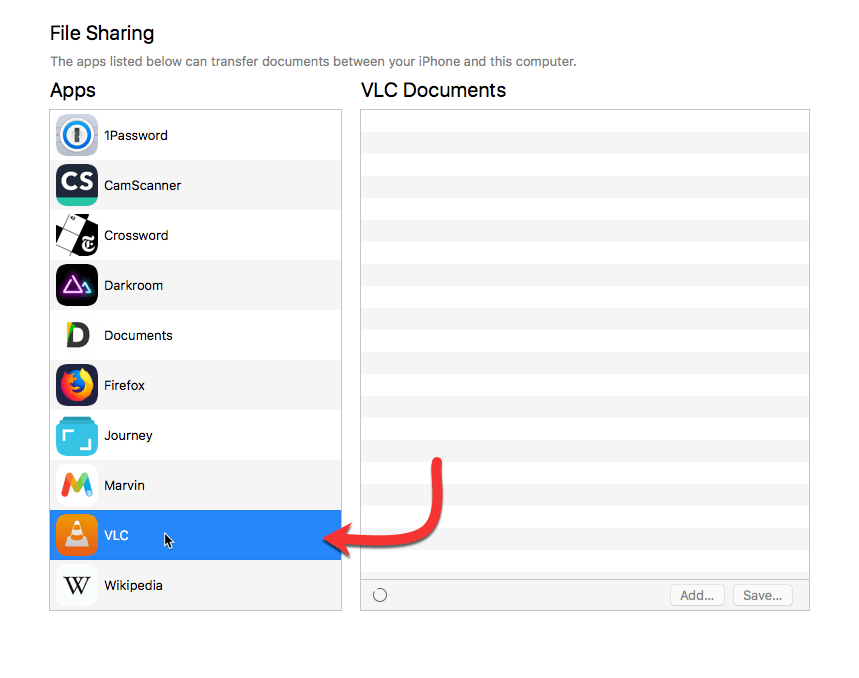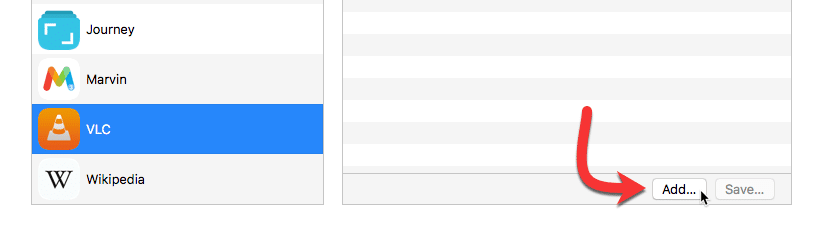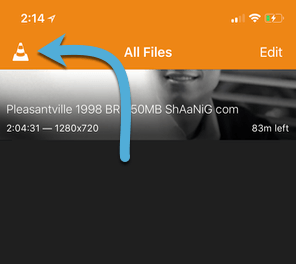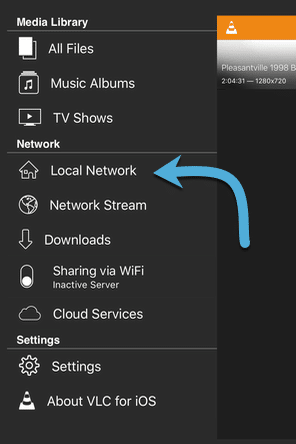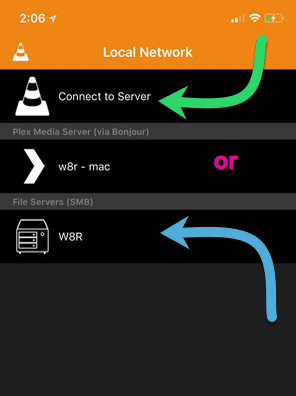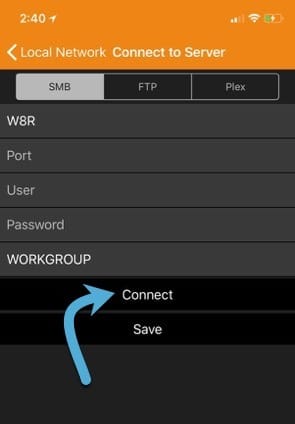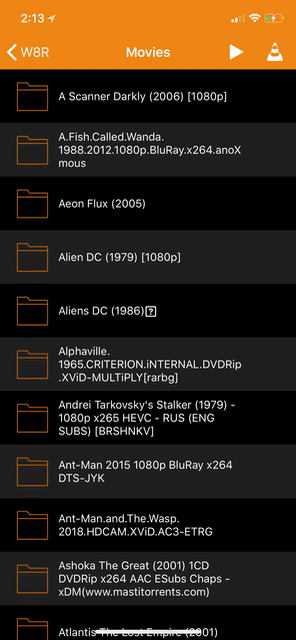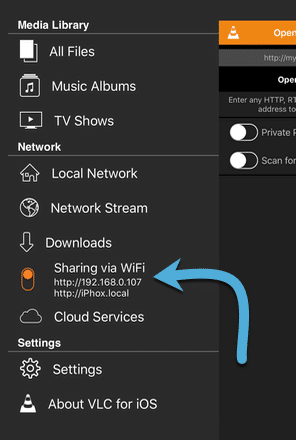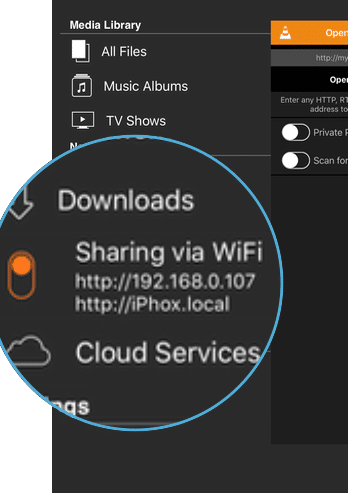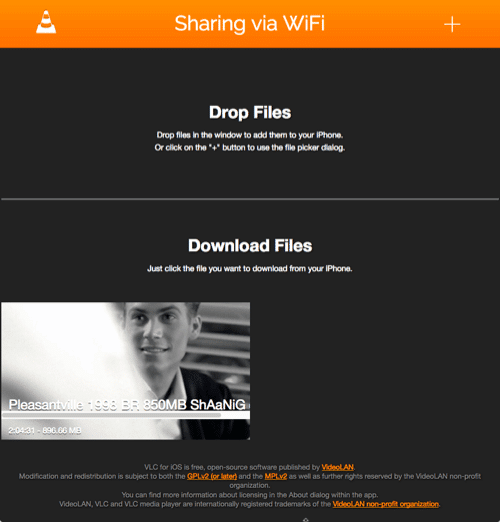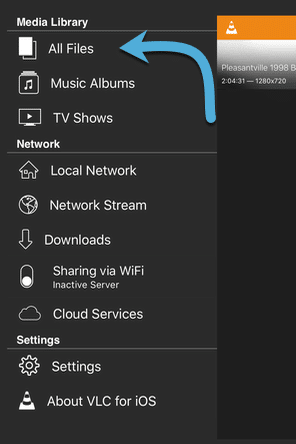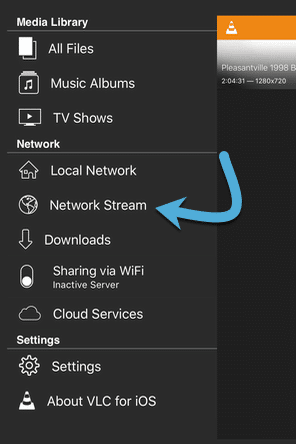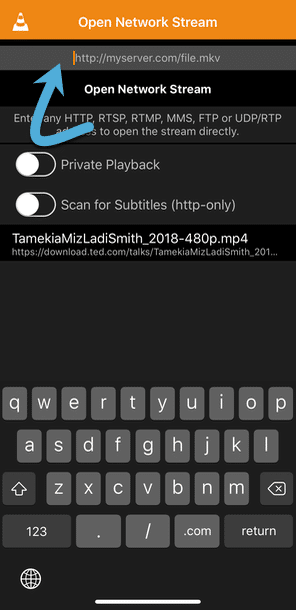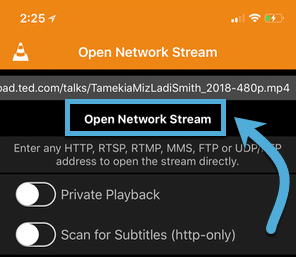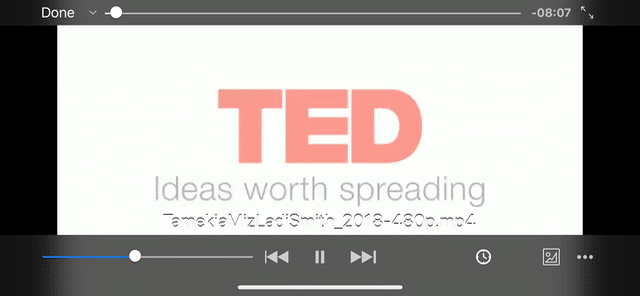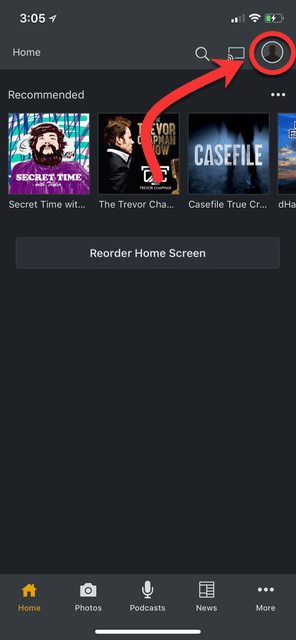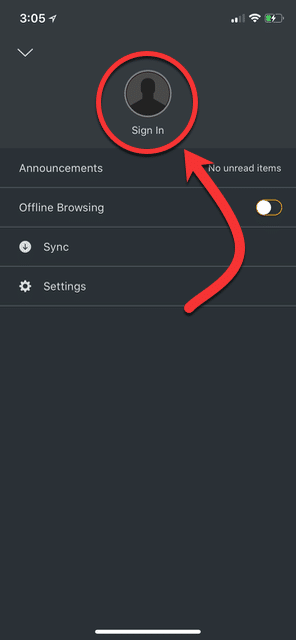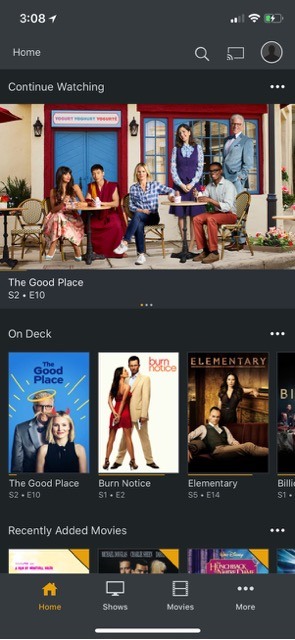Les appareils mobiles manquent généralement d’une fonctionnalité cruciale : le stockage. En conséquence, les gros fichiers multimédias comme la vidéo sont enregistrés sur de gros disques durs, généralement connectés aux ordinateurs portables et de bureau. Pourtant, les appareils mobiles sont d’excellents appareils consommateurs de contenu. La solution à cette énigme ? Diffusez du contenu de votre ordinateur vers votre appareil iOS. Voici plusieurs façons de diffuser des vidéos de votre serveur vers des appareils iOS.
Contenu
Utiliser VLC
VLC a une excellente application compagnon iOS construite sur la même technologie open source qui alimente le bureau VLC.
Utilisation de la connectivité USB
L’utilisation de l’USB n’est pas du streaming, c’est vrai. Mais c’est le moyen le plus flexible de s’assurer que vous avez votre contenu avec. Vous pouvez toujours conserver un catalogue de contenu sur vos plus gros appareils tout en chargeant sélectivement des médias sur votre appareil iOS pour consommation. Si vous prévoyez de faire un long voyage et que vous souhaitez des vidéos pour la route, vous pouvez télécharger des vidéos via iTunes.
1. Ouvrez iTunes et cliquez sur l’icône iPhone pour vous connecter à votre appareil. Si vous ne voyez pas l’icône, assurez-vous que votre appareil est connecté au port USB de votre ordinateur.
2. Cliquez sur « Partage de fichiers » dans le menu de gauche.
3. Sélectionnez « VLC » dans la liste des applications.
4. Cliquez sur le bouton « Ajouter… » pour sélectionner du contenu dans le Finder.
5. Attendez que le contenu se synchronise avec votre appareil.
6. Ouvrez le contenu dans l’application VLC sur votre téléphone.
Diffusion via Wi-Fi
Bien sûr, l’argent réel réside dans la fonctionnalité de streaming Wi-Fi. Votre appareil iOS et votre ordinateur devront être connectés au même réseau Wi-Fi pour que cela fonctionne.
1. Ouvrez l’application VLC sur votre appareil iOS. Assurez-vous que votre serveur est allumé et connecté à votre réseau Wi-Fi local.
2. Appuyez sur le cône orange dans le coin de l’application VLC sur iOS.
3. Choisissez « Réseau local » dans le menu.
4. Sélectionnez votre serveur dans la liste et appuyez dessus.
Si vous ne voyez pas votre serveur, assurez-vous que les paramètres de partage de votre serveur sont correctement configurés. Alternativement, vous pouvez cliquer sur « Se connecter au serveur » pour saisir manuellement l’adresse IP d’un serveur local.
Cela pourrait également vous permettre de vous connecter à un serveur en dehors de votre réseau Wi-Fi immédiat, mais les problèmes de paramètres réseau nécessitant des tests et une configuration devront être traités au préalable. Bien que les serveurs Plex apparaissent dans cette liste, nous n’avons pas pu les connecter lors de nos tests.
5. Saisissez les informations supplémentaires requises pour vous connecter à votre serveur, puis appuyez sur « Connecter ».
Si vous n’avez pas défini de nom d’utilisateur ou de mot de passe, laissez-les simplement vides. Le paramètre par défaut de « WORKGROUP » doit rester le même.
6. Sélectionnez votre fichier et profitez-en !
Téléchargement sur l’appareil via Wi-Fi
Vous pouvez également charger des vidéos sur votre appareil via Wi-Fi, puis les lire localement. Cela peut améliorer les performances sur les connexions plus lentes.
1. Appuyez sur le cône.
2. Dans ce menu, activez « Partage via Wi-Fi ».
3. Vous remarquerez qu’une URL apparaît sous cette icône.
4. Sur un autre appareil, saisissez cette URL dans la barre d’adresse de votre navigateur. Si l’un ne fonctionne pas, essayez l’autre.
5. Chargez le contenu sur l’appareil ou téléchargez-le depuis l’appareil à l’aide de l’interface Web.
Le contenu chargé sur cet appareil apparaîtra dans la section « Tous les fichiers » de l’application iOS, qui est également la section Accueil.
Diffusion à partir de liens
Si vous avez un lien HTTP ou FTP directement vers un fichier vidéo (se terminant par « .mp4 » ou similaire), vous pouvez le diffuser dans la même application.
1. Comme précédemment, appuyez sur le cône orange pour ouvrir le menu.
2. Sélectionnez « Network Stream » dans la liste.
3. Tapez ou collez le lien dans le champ URL en haut.
4. Appuyez sur le bouton « Ouvrir le flux réseau » directement sous le champ URL.
5. La vidéo commencera à jouer.
Lorsque vous quittez la vidéo, vous la verrez répertoriée dans les flux récents en bas de l’écran précédent. Si vous ne voulez pas que la vidéo soit enregistrée dans la liste « récemment regardée » parce qu’il s’agit peut-être d’un cadeau surprise, appuyez sur le bouton « Lecture privée » pour désactiver ce comportement d’enregistrement.
La bascule « Rechercher les sous-titres » recherchera un fichier de sous-titres associé dans le répertoire de la vidéo. La vidéo sera lue même si l’analyse échoue.
Utilisation du serveur multimédia Plex
Bien que l’application VLC soit incroyablement complète, elle nécessite que vous traitiez chaque vidéo comme un processus distinct. Plex Media Server est une solution plus robuste pour les grandes bibliothèques ou les streamers fréquents. Le streaming vidéo de votre serveur vers des appareils iOS à l’aide de Plex nécessite un paiement unique de 5 $. Mais une fois que vous avez payé ces frais, tout appareil associé à votre identifiant Apple peut diffuser du contenu à partir d’un serveur Plex sans restrictions.
Pour en savoir plus sur la configuration de Plex sur votre serveur, visitez l’un de nos guides sur le sujet.
Lorsque vous êtes prêt, téléchargez l’application Plex sur votre appareil iOS et installez-la.
Utiliser l’application Plex sur iOS
1. Lorsque l’application Plex est ouverte, appuyez sur l’avatar de l’utilisateur en haut à droite.
2. Appuyez sur l’avatar en haut pour vous connecter à votre compte Plex et localiser votre serveur associé.
3. Une fois que vous êtes connecté, votre serveur se remplira automatiquement.
VLC ou Plex ?
VLC et Plex ont tous deux leur place. VLC est gratuit, mais sa portée est courte. Plex coûte 5 $, mais il peut diffuser de n’importe où sur Terre, à condition que vous ayez correctement configuré votre serveur. L’utilisation de Plex est également de loin la meilleure expérience. Donc, si vous diffusez plus qu’occasionnellement des vidéos de votre serveur vers des appareils iOS, vous aurez besoin de Plex.
Cet article est-il utile ? Oui Non